Guida introduttiva: Introduzione ad Azure Information Protection nel portale di Azure
In questa guida di avvio rapido si aggiungerà Azure Information Protection al portale di Azure, si verificherà che il servizio di protezione sia attivato, si creeranno le etichette predefinite, se non sono già disponibili, e si visualizzeranno le impostazioni dei criteri per il client classico di Azure Information Protection.
Tempo necessario: È possibile completare questa guida di avvio rapido in meno di 10 minuti.
Prerequisiti
Per completare l'esercitazione introduttiva, sono necessari gli elementi seguenti:
- Accesso all'account del portale di Azure.
- Una sottoscrizione che includa Azure Information Protection.
Per un elenco completo dei prerequisiti per l'uso di Azure Information Protection, vedere Requisiti per Azure Information Protection.
Aggiungere Azure Information Protection al portale di Azure
Anche se si ha una sottoscrizione che include Azure Information Protection, AIP non è automaticamente disponibile nel portale di Azure.
Per aggiungere AIP al portale di Azure, seguire questa procedura:
Accedere al portale di Azure usando l'account di amministratore globale per il tenant.
Se non si è l'amministratore globale, usare il collegamento seguente per i ruoli alternativi: Accesso al portale di Azure
Selezionare + Crea una risorsa. Nella casella di ricerca per il Marketplace digitare e quindi selezionare Azure Information Protection. Nella pagina Azure Information Protection selezionare Crea e quindi di nuovo Crea.
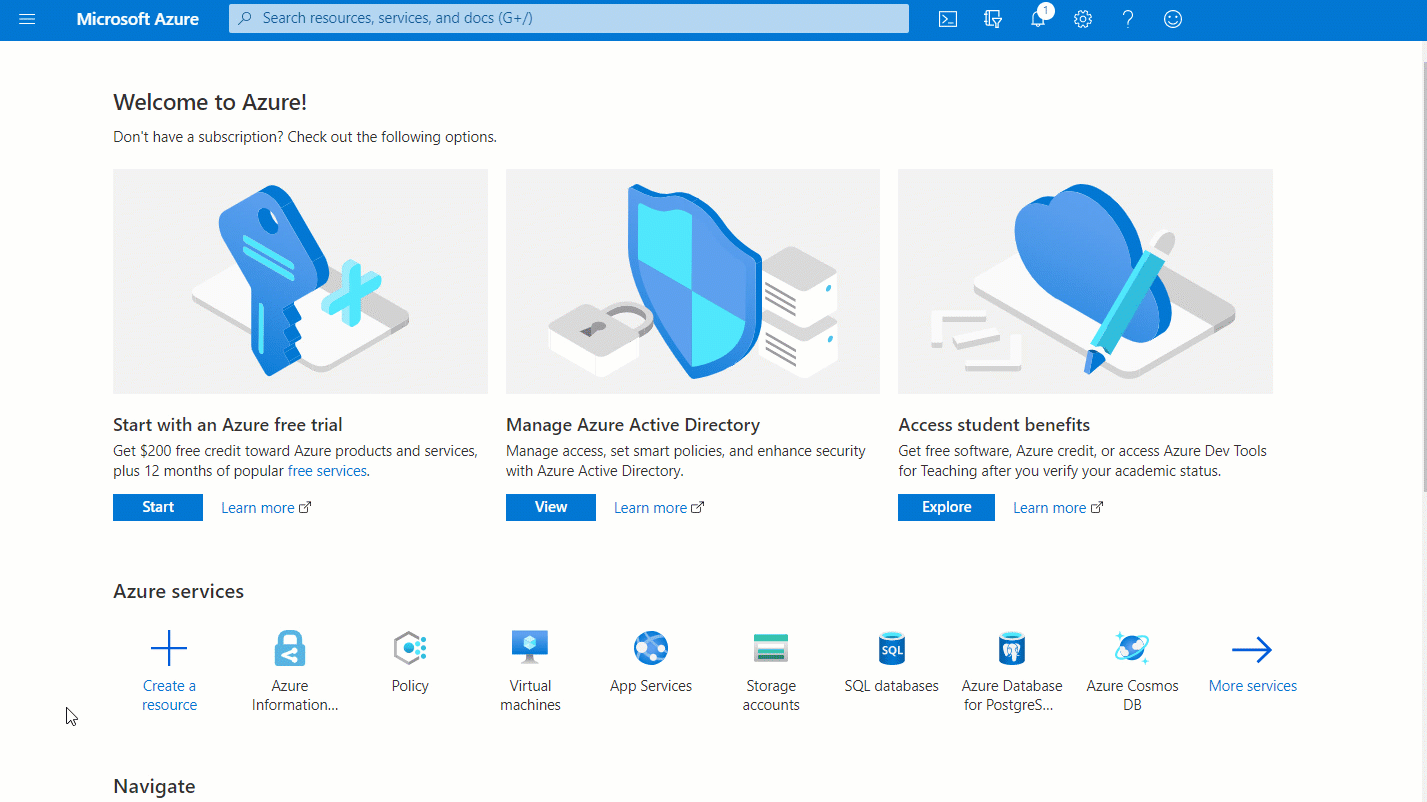
Suggerimento
Se questa è la prima volta che si esegue questo passaggio, accanto al nome del riquadro verrà visualizzata un'icona Aggiungi al dashboard
 . Selezionare per creare un riquadro nel dashboard in modo che sia possibile passare direttamente a questa pagina in futuro.
. Selezionare per creare un riquadro nel dashboard in modo che sia possibile passare direttamente a questa pagina in futuro.
Verificare che il servizio di protezione sia attivato
Il servizio di protezione viene ora attivato automaticamente per i nuovi clienti. Verificare che sia attivato o venga attivato in un momento successivo, come indicato di seguito:
Nel riquadro Azure Information Protection selezionare Gestisci>Attivazione della protezione.
Verificare che la protezione sia attivata per il tenant. Ad esempio:
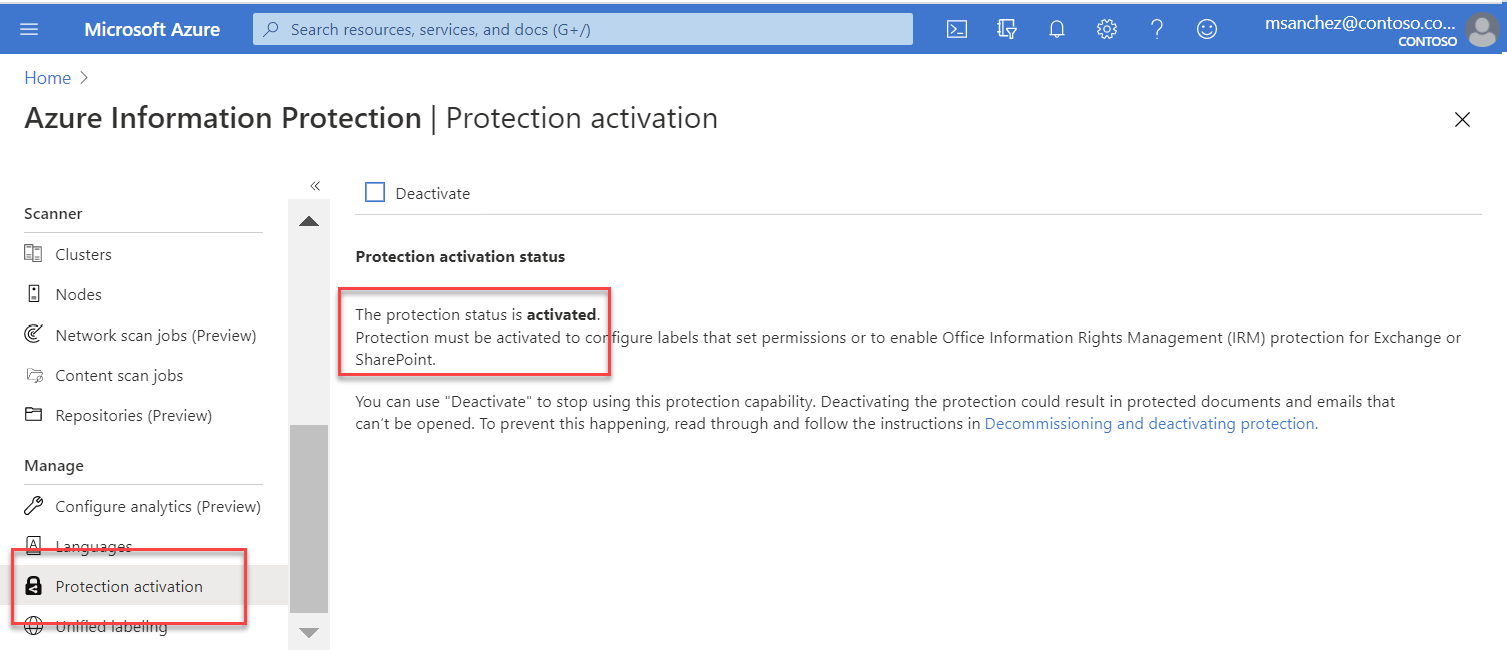
Se la protezione non è attivata in alcun punto, è necessario attivarla, selezionare Attiva
 . Una volta completata l'attivazione, sulla barra delle informazioni verrà visualizzato il messaggio Activation finished successfully (Attivazione completata).
. Una volta completata l'attivazione, sulla barra delle informazioni verrà visualizzato il messaggio Activation finished successfully (Attivazione completata).
Creare e pubblicare etichette
L'organizzazione potrebbe avere già etichette perché sono state create automaticamente per il tenant o perché sono presenti etichette di riservatezza nel Centro conformità Microsoft 365. Per verificarlo, eseguire questa procedura:
In Classificazioni selezionare Etichette.
È possibile che siano già state create etichette predefinite. L'immagine seguente mostra le etichette create per impostazione predefinita con Azure Information Protection:
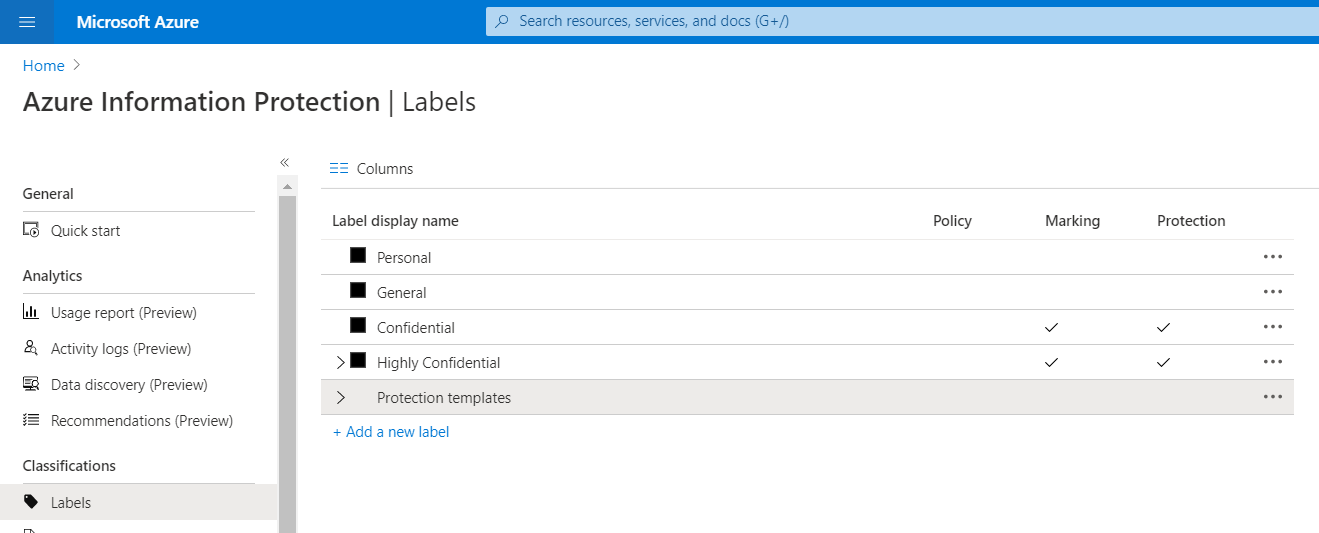
Se le etichette predefinite non vengono visualizzate o non viene visualizzata alcuna etichetta:
Se le etichette predefinite non vengono visualizzate o non viene visualizzata alcuna etichetta, selezionare Genera etichette predefinite per creare le etichette da usare nel client classico.
Se non viene visualizzato il pulsante Genera etichette predefinite sopra la griglia, in Gestisci selezionare Etichettatura unificata. Se lo stato di Etichettatura unificata è Non attivato, selezionare Attiva e tornare al riquadro Classificazioni>Etichette.
Nota
Per il client di etichettatura unificata, le etichette vengono gestite in Microsoft M365. Per altre informazioni, vedere Limitare l'accesso al contenuto usando la crittografia nelle etichette di riservatezza.
Pubblicare le etichette nel portale di Azure per renderle disponibili per il client classico Azure Information Protection:
Aprire i criteri Globale. In Classificazioni selezionare Criteri>Globale.
Selezionare Add or remove labels (Aggiungi o rimuovi etichette).
Nel pannello Policy: Aggiungi o rimuovi etichette selezionare tutte le etichette e quindi scegliere OK.
Tornare al riquadro Criteri: Globale, selezionare il pulsante Salva
 .
.Al prompt fare clic su OK per pubblicare le modifiche.
Visualizzare le etichette
A questo punto è possibile acquisire familiarità con le etichette.
Se sono ancora aperti i criteri Globale, fare clic sulla X nella parte superiore destra per chiudere il riquadro. In Classificazioni selezionare Etichette.
Le etichette di classificazione predefinite di Azure Information Protection sono:
- Personale
- Generalee
- Riservato
- Riservatezza elevata
Per impostazione predefinita, per alcune etichette sono già configurati contrassegni visivi. Questi contrassegni visivi possono essere un piè di pagina, un'intestazione e/o una filigrana. La protezione è configurata anche per altre etichette.
Selezionare un'etichetta e spostarsi per visualizzare la configurazione dettagliata per l'etichetta.
Suggerimento
Espandere l'etichetta Riservatezza elevata per visualizzare l'esempio di una classificazione con sottocategorie.
Visualizzare le impostazioni dei criteri
La prima volta che ci si connette al servizio Azure Information Protection dal portale di Azure, vengono sempre create automaticamente le impostazioni dei criteri predefinite usate dal client Azure Information Protection.
Client classico. Per il client classico, le impostazioni dei criteri e le etichette vengono scaricate nel client nei criteri di Azure Information Protection.
Client per l'etichettatura unificata. Per il client di etichettatura unificata, vengono scaricate solo le etichette nel client. Le impostazioni dei criteri vengono scaricate dal Centro conformità Microsoft 365, che gli amministratori possono usare per modificare etichette e criteri di labe invece del portale di Azure.
Per altre informazioni, vedere Informazioni sulle etichette di riservatezza nella documentazione di Microsoft 365.
Istruzioni per il client classico:
Per visualizzare le impostazioni dei criteri predefinite di Azure Information Protection per la versione classica del client:
In Classificazioni selezionare Criteri>Globale per visualizzare le impostazioni dei criteri predefinite di Azure Information Protection create per il tenant.
Le impostazioni dei criteri sono visualizzate dopo le etichette nella sezione Configura le impostazioni da visualizzare e applicare agli utenti finali di Information Protection. Ad esempio non è presente un'etichetta predefinita (non tutti i documenti e i messaggi di posta elettronica devono avere un'etichetta) e gli utenti non devono dare una giustificazione quando modificano le etichette:
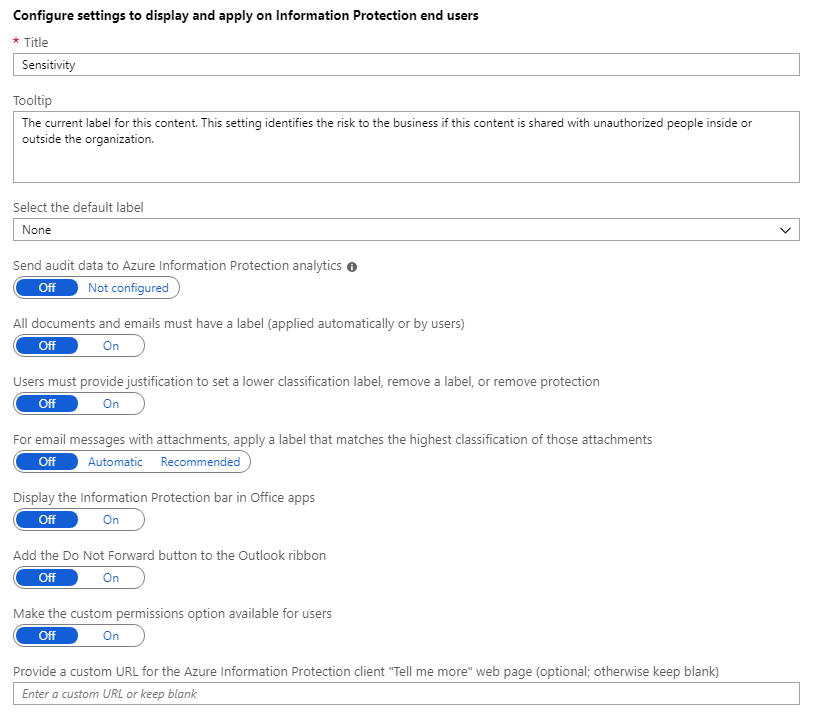
È ora possibile chiudere tutti i riquadri precedentemente aperti nel portale.
Passaggi successivi
I passaggi successivi variano a seconda che si utilizzi un client classico o un client di etichettatura unificata. Non si è certi della differenza tra questi client? Vedere queste domande frequenti.
Se si usa il client classico:
l'esercitazione seguente può risultare utile come passaggio successivo: Modificare i criteri e creare una nuova etichetta per Azure Information Protection.
In alternativa, per istruzioni dettagliate per la configurazione di tutti gli aspetti dei criteri di Azure Information Protection, vedere Configurazione dei criteri di Azure Information Protection.
Se si usa il client di etichettatura unificata:
Vedere Informazioni sulle etichette di riservatezza nella documentazione sulla conformità di Microsoft 365.